Nyní, když Ubuntu nese GNOME jako desktopové prostředí místo Unity, už máte vyleštěný vzhled GNOME. Otevírá také váš Ubuntu do světa rozšíření GNOME, kde si můžete stáhnout stovky krásných témat.
Instalace motivů v Ubuntu 17.10 a výše
Tato příručka je testována, aby fungovala v Ubuntu 17.10. Mělo by to bez problémů fungovat i na vyšších verzích, pokud je založeno na GNOME! Nejprve si promluvme o několika aspektech témat.
1. GTK Themes
Téma GTK poskytuje widgety (nabídky, tlačítka, posuvník atd.) a rozložení programů. GTK + 3 je nejnovější verze k dnešnímu dni dostupná v prostředí GNOME. GTK +2 byl předchůdce, který byl upgradován zhruba před deseti lety. Ubuntu 17.10 používá GTK3, takže pro jeho instalaci si musíte stáhnout motivy GTK3. Přejděte na oficiální stránku GNOME a stáhněte si své oblíbené téma.
2. GNOME Shell Themes
Téma prostředí GNOME poskytuje celkový vzhled plochy, jako je horní panel, nabídka, vzhled přepínače úloh atd. a další efektní grafické efekty. Téma Shell je tedy opět samostatným tématem, které vylepšuje vzhled vašeho uživatelského rozhraní Ubuntu. Svůj oblíbený motiv Shell si můžete stáhnout z GNOME.
Pomocí těchto dvou komponent můžete výrazně přizpůsobit vzhled svého Ubuntu. Někteří vývojáři spojují shell a téma GTK3 dohromady, zatímco jiní ne, a záleží na tom, jaké téma stahujete.
Předpoklady
Chcete-li nainstalovat motivy, musíte nainstalovat nástroj Gnome Tweak.
Instalace nástroje GNOME Tweak
Spusťte 'Terminál' a zadejte následující příkazy jeden po druhém.
sudo apt-get aktualizace
sudo apt-get upgrade
sudo apt-get install gnome-tweak-tool
Dále musíte povolit rozšíření prostředí GNOME.
Instalace rozšíření GNOME
KROK 1: Spusťte prohlížeč Firefox a přejděte na https: // rozšíření.Gnome.org /
KROK 2: Klikněte na odkaz „Kliknutím sem nainstalujete rozšíření prohlížeče“.
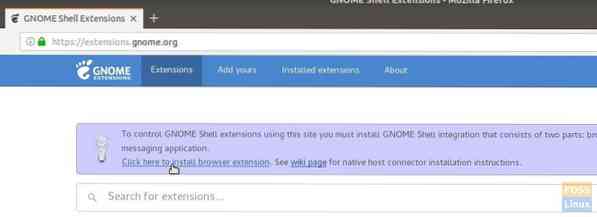
KROK 3: Pokračujte a přidejte doplněk.
KROK 4: Vyhledejte „uživatelská témata“ a klikněte na první výsledek „User Themes by fmueliner“.
KROK 5: Zapněte jej posunutím jezdce.
Integrace GNOME Shell je nyní dokončena a váš počítač je připraven k instalaci témat!
Instalace motivů GTK a Shell
Kvůli vysvětlení jsem stáhl následující motivy pro instalaci:
GNOME OS-X: Toto téma je interpretací prostředí gnome-desktop systému Mac OSX. Vývojář se pokusil implementovat dojem OSX na aplikace gnome a do stahování zahrnul GTK3 i Shell Theme.
KROK 1: Přejděte na oficiální staženou stránku a stáhněte si motivy GTK a prostředí. Stáhl jsem Gnome-OSX-V-HSierra-1-3-3.dehet.xz což je téma GTK a Gnome-OSX-Shell-themes-V.dehet.xz což je balíček motivů prostředí.
Krok 2: Otevřete Průzkumník souborů a vytvořte novou složku s názvem .témata. Všimněte si, že po vytvoření to nebude viditelné. V nabídce hamburgerů musíte zapnout „Zobrazit skryté soubory“.
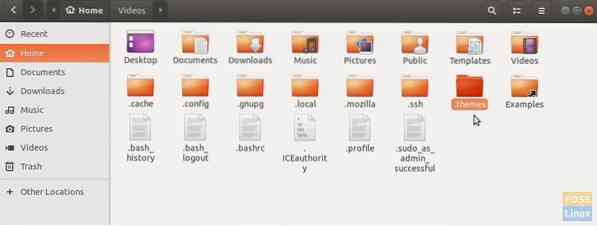
Krok 3: Zkopírujte a vložte stažené soubory motivů do souboru .složku motivů a extrahujte pouze obsah motivu GTK. Po dokončení extrakce odstraňte soubor tar motivu GTK. Nevytahujte soubor tar s motivem prostředí.
KROK 4: Spusťte aplikaci „Tweaks“.
KROK 5: V aplikaci Tweaks klikněte na rozevírací šipku v části „Aplikace“ a vyberte motiv GTK. Poté v sekci „Shell“ klikněte na „(None)“ a přejděte a vyberte tar.soubor xz shell. V rozevíracím seznamu uvidíte nové téma prostředí. Vyberte jej a klikněte na OK.
Okamžitě byste měli vidět, jak nabývá účinnosti nové lesklé nastavení motivu. Ale pro úplnou integraci tématu navrhuji odhlásit se a znovu se přihlásit. Užívat si!
 Phenquestions
Phenquestions



